Menyediakan Prasyarat untuk 'Pasang Windows 7' Over 'PXE Network Boot Server' pada RHEL/CentOS 7 - Bahagian 1
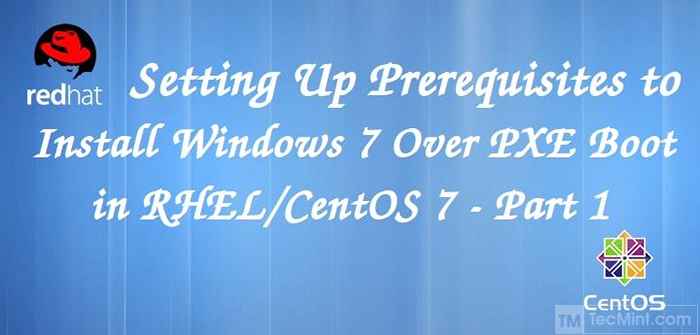
- 1984
- 247
- Clarence Powlowski
Meneruskan siri tutorial mengenai RHEL/Centos 7 Persekitaran Pelayan Boot Rangkaian PXE, di mana setakat ini saya hanya membincangkan mengintegrasikan dan memasang pengedaran Linux melalui pelayan PXE.
 Konfigurasikan Pelayan PXE untuk memasang Windows
Konfigurasikan Pelayan PXE untuk memasang Windows Tutorial ini akan menumpukan perhatian di sekitar sistem berasaskan Windows dan akan menunjukkan kepada anda cara menambah dan memasang secara manual Windows 7, Kedua-dua seni bina 32-bit dan 64-bit, lebih daripada pelayan PXE dan saham Samba.
Keperluan
- Pasang Pelayan Boot Rangkaian PXE untuk pelbagai pemasangan OS di RHEL/CentOS 7
- Persediaan Saham Direktori Samba sepenuhnya di Mesin Pelayan PXE.
- Komputer dengan sistem operasi Windows 7 dipasang.
- Kit Pemasangan Automatik Windows (AIK) dipasang pada komputer Windows 7.
- Kedua-dua gambar ISO DVD Windows 7 32-bit/64-bit.
Sebelum meneruskan proses pemasangan, saya akan menerangkan bagaimana panduan ini disusun.
Bahagian pertama akan meliputi konfigurasi yang diperlukan untuk menyediakan persekitaran pada premis pelayan RHEL/CentOS 7 PXE, dengan memasang dan mengkonfigurasi direktori bersama Samba yang diakses sepenuhnya tanpa pengesahan yang diperlukan, di mana kedua -dua imej seni bina sistem Windows 7 akan digunakan, dan juga , mengedit fail konfigurasi lalai pelayan PXE dengan pilihan yang diperlukan untuk boot Winpe ISO Imej untuk meneruskan proses pemasangan Windows secara manual.
Bahagian kedua akan memberi tumpuan kepada bangunan Winpe ISO gambar (Windows Preinstallation enironment) dengan bantuan Kit Pemasangan Automatik Windows (AIK) dipasang pada a Windows 7 premis komputer. Gambar ini kemudiannya akan dipindahkan ke Pelayan PXE mesin melalui direktori bersama Samba dan dipindahkan ke lokasi lalai pelayan TFTP.
Langkah seterusnya yang harus dibuat di sisi klien untuk boot, mengakses dan memasang Windows 7 Over Network.
Langkah 1: Pasang dan persediaan Samba Saham pada Pelayan PXE
1. Pada langkah pertama, log masuk ke Pelayan PXE dengan akaun root dan persediaan saham samba yang diakses sepenuhnya, di mana Windows 7 DVD Sumber pemasangan akan digunakan. Pasang Samba Daemon dengan mengeluarkan arahan berikut.
# yum Pasang samba samba-samba-winbind
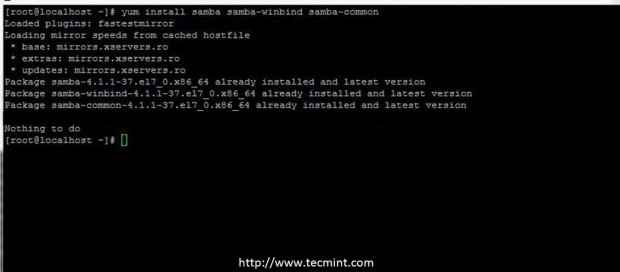 Pasang Samba di PXE
Pasang Samba di PXE 2. Seterusnya, fail konfigurasi utama sandaran samba dan buat fail konfigurasi baru dengan editor teks kegemaran anda dengan menjalankan arahan berikut.
# mv/etc/samba/smb.conf/etc/samba/smb.Conf.sandaran # nano/etc/samba/smb.Conf
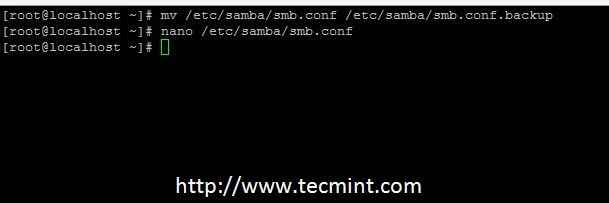 Konfigurasi Samba Backup
Konfigurasi Samba Backup 3. Sekarang tambahkan konfigurasi berikut ke fail utama samba seperti yang dibentangkan dalam petikan fail di bawah.
[Global] Workgroup = Pxeserver Server String = Samba Versi Server %V Log File =/Var/Log/Samba/Log.%m max saiz log = 50 idmap config *: backend = tdb cawan pilihan = netbios mentah nama = peta pxe ke tetamu = pengguna dns proxy yang buruk = tidak awam = ya ## untuk pelbagai pemasangan pada masa yang sama - tidak mengunci kernel kernel Oplocks = NO NT ACL SOKONGAN = Tiada Keselamatan = Akaun Tetamu Pengguna = Tiada [Pemasangan] COMMENT = Windows 7 Path Image = /Windows Baca Hanya = Tidak Dilayari = Ya Awam = Ya Printable = No Guest OK = Ya Oplocks = No Level2 Oplocks = Tiada Penguncian = tidak
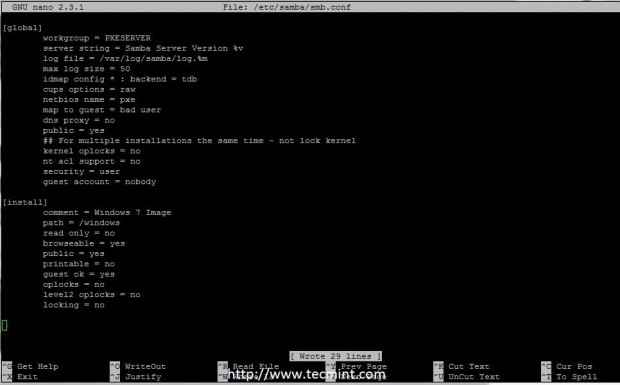 Konfigurasikan Samba untuk PXE
Konfigurasikan Samba untuk PXE Seperti yang anda dapat lihat dari fail konfigurasi ini, saya telah membuat folder kongsi bernama Pasang yang terletak di bawah /Windows Laluan Sistem (di jalan ini akan disalin Windows 7 DVD sumber pemasangan).
4. Setelah selesai mengedit fail konfigurasi Samba utama yang dijalankan testparm Perintah untuk memeriksa dan mengesahkan fail untuk kesilapan atau kesilapan akhirnya.
# testparm
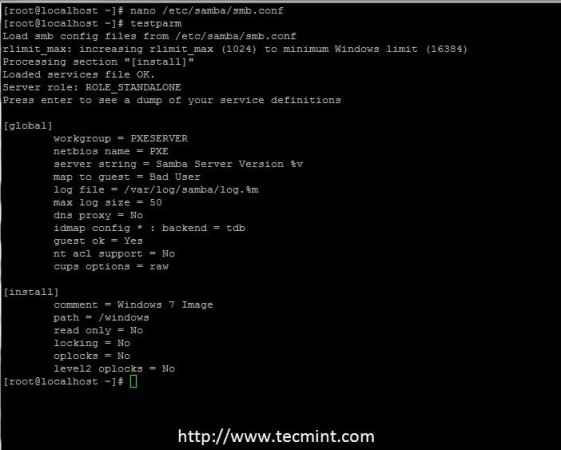 Semak konfigurasi Samba
Semak konfigurasi Samba 5. Pada langkah seterusnya buat /Windows Direktori di bawah Laluan Root (direktori yang ditakrifkan dalam fail Conf Samba) dan tambahkan Selinux peraturan kontekstual dalam
pesanan untuk diakses sepenuhnya sekiranya sistem anda telah menguatkuasakan keselamatan selinux.
# mkdir/windows # semanage fcontext -a -t samba_share_t '/windows (/.*)?' # restorecon -r -v /windows
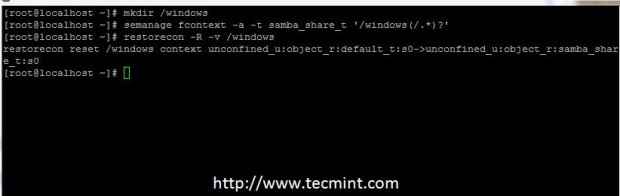 Tambahkan peraturan samba selinux
Tambahkan peraturan samba selinux Langkah 2: Menyebarkan sumber pemasangan Windows 7 pada pelayan PXE
6. Untuk langkah ini kedua -duanya Windows 7 ISO DVD Imej diperlukan. Tetapi sebelum memasang dan menyalin kandungan DVD membuat dua direktori di bawah /Windows jalan
Untuk memisahkan arkitek sumber pemasangan Windows.
# mkdir /windows /x32 # mkdir /windows /x64
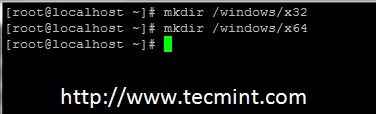 Buat Windows Pasang Sumber di PXE
Buat Windows Pasang Sumber di PXE 7. Sekarang sudah tiba masanya untuk disalin Sumber pemasangan Windows ke jalan yang dibuat di atas. Pertama Windows 7 32-bit DVD Image ISO Pada pemacu DVD mesin anda, pasangkan gambar ke /mnt jalan dan salin semua kandungan dipasang DVD ke direktori bersama samba /Windows/x32/. Proses pemindahan boleh mengambil sedikit masa bergantung kepada sumber sistem anda, dan, setelah selesai, bongkar Gambar DVD Windows 7 32-bit.
# mount -o loop /dev /cdrom /mnt # cp -rf /mnt /* /windows /x32 / # umount /mnt
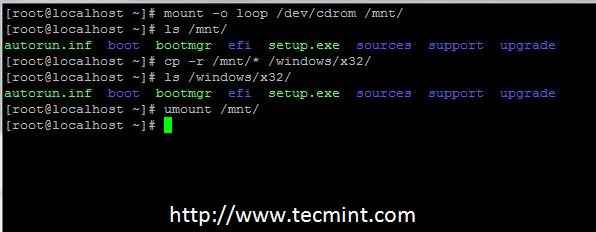 Gunung Windows Pasang DVD di PXE
Gunung Windows Pasang DVD di PXE 8. Ulangi proses di atas dengan Gambar DVD Windows 7 64-bit, Tetapi kali ini menyalin kandungan DVD yang dipasang ke /Windows/x64/ Laluan Dikongsi.
# mount -o loop /dev /cdrom /mnt # cp -rf /mnt /* /windows /x64 / # umount /mnt
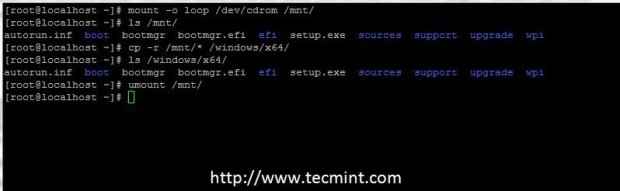 Gunung tingkap 7 64 bit pada pxe
Gunung tingkap 7 64 bit pada pxe Catatan: Sekiranya mesin pelayan PXE anda tidak mempunyai pemacu DVD, anda boleh menyalin kedua -dua kandungan Windows DVDS selepas anda memulakan pelayan Samba dan mengakses folder kongsi "Pasang" dari komputer Windows.
9. Setelah kedua -dua imej DVD disalin, mengeluarkan arahan berikut untuk menyiapkan pemilik dan keizinan yang tepat untuk menjadikan bahagian boleh dibaca dan dapat diakses sepenuhnya tanpa pengesahan.
# chmod -r 0755 /windows # chown -r tiada siapa: tiada siapa /tingkap
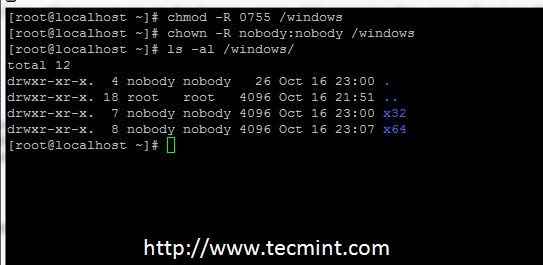 Geran Windows Memasang Sumber
Geran Windows Memasang Sumber Langkah 3: Tambahkan Peraturan Firewall, Mula dan Dayakan Samba Sistem
10. Sekiranya anda menggunakan a Firewall Di premis pelayan PXE anda, tambahkan peraturan berikut ke Firewalld perkhidmatan untuk membuka samba ke luar sambungan.
# Firewall-Cmd --Add-Service = Samba --permanent # Firewall-Cmd-Reload
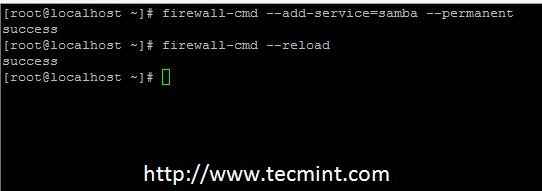 Buka samba di firewall
Buka samba di firewall 11. Sekarang, mulakan daemon samba dan membolehkan sistem luas, secara automatik bermula selepas setiap reboot, dengan mengeluarkan arahan berikut.
# Systemctl Restart SMB # Systemctl Enable SMB # Systemctl Restart Winbind # SystemCtl Enable Winbind # Systemctl Restart NMB # Systemctl Dayakan NMB # Systemctl Status SMB
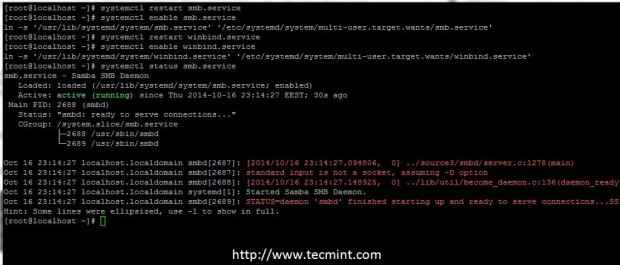 Dayakan Samba Systemwide
Dayakan Samba Systemwide 12. Untuk menguji konfigurasi samba bergerak ke a Tingkap Komputer dan tambahkan alamat IP pelayan Samba anda diikuti dengan nama laluan bersama di bar alamat Windows Explorer dan folder yang dikongsi harus muncul.
\ 2.168.1.20 \ Pasang
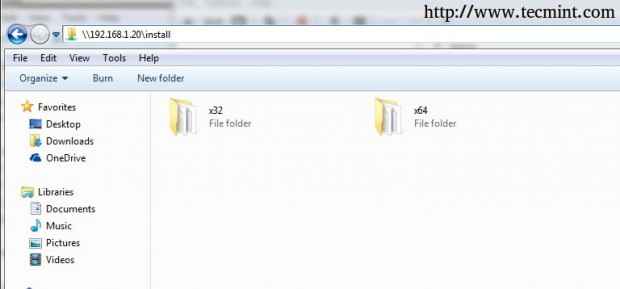 Semak saham Samba
Semak saham Samba Pada ketika ini anda kini boleh menggunakan kaedah alternatif yang dijelaskan dalam nota di atas, dan letakkan Gambar ISO Windows 7 Dalam pemacu DVD anda dan salin kandungan mereka, bergantung kepada seni bina sistem, ke x32 dan x64 Folder.
Langkah 4: Konfigurasikan pelayan PXE
13. Sebelum mengedit Menu PXE fail konfigurasi, buat direktori baru bernama tingkap pada Tftp Laluan sistem lalai pelayan. Di bawah direktori ini, anda akan menyalin kemudian Winpe ISO imej, dibuat di Windows 7 menggunakan komputer Kit Pemasangan Automatik Windows program.
# mkdir/var/lib/tftpboot/windows
14. Sekarang, buka Pelayan PXE fail konfigurasi lalai dan tambahkan Label pemasangan Windows ke menu PXE, seperti yang diterangkan dalam petikan menu di bawah.
# nano/var/lib/tftpboot/pxelinux.CFG/Default
Konfigurasi label menu Windows 7.
Label 9 Label Menu ^9) Pasang Windows 7 x32/x64 Kernel Memdisk Initrd Windows/Winpe_x86.ISO tambah RAW ISO
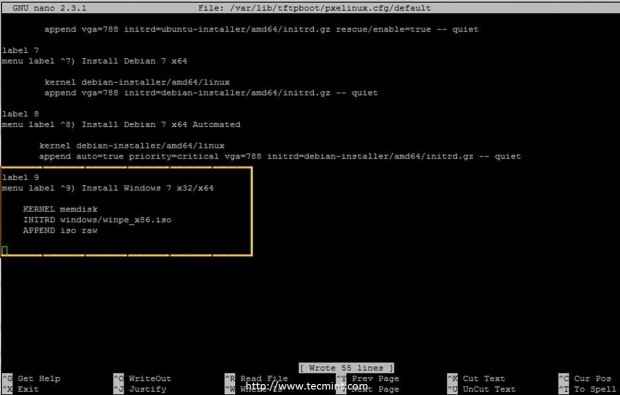 Tambahkan Windows 7 ke Menu PXE
Tambahkan Windows 7 ke Menu PXE Itu sahaja yang anda perlukan untuk persediaan RHEL/CENTOS 7 Server PXE sisi. Namun, jangan tutup konsol lagi, kerana anda memerlukannya kemudian untuk menyalin Winpe ISO imej ke /var/lib/tftpboot/windows/ direktori.
Lagi mari kita teruskan dengan prosedur dan bergerak ke pemasangan Windows 7 di PXE Network - Bahagian 2 siri ini, dan jangan lupa untuk memberi maklum balas berharga anda mengenai artikel tersebut.
- « Menyertai CentOS 7 Desktop ke Zentyal PDC (Pengawal Domain Utama) - Bahagian 14
- Memasang Windows 7 Over PXE Network Boot Server di RHEL/CentOS 7 Menggunakan Imej Winpe ISO - Bahagian 2 »

